চিত্র, অডিও ফাইল এবং ম্যাক নোটগুলিতে ভিডিওগুলি কীভাবে সংরক্ষণ করবেন (04.18.24)
ম্যাকের জন্য নোটস অ্যাপটি একটি শক্তিশালী সরঞ্জাম কারণ এটি ব্যবহারকারীদেরকে দ্রুত জিনিসগুলি কমিয়ে আনতে দেয়। যখন কোনও প্রকল্পের কোনও ধারণা হঠাৎ করে আপনার কাছে আসে বা আপনি একটি নিবন্ধের জন্য একটি আকর্ষণীয় বিষয় জুড়ে এসেছেন, আপনাকে যা করতে হবে তা হ'ল ম্যাক নোটপ্যাড খুলুন এবং একটি নোট তৈরি করুন যাতে আপনি পরে এটিতে ফিরে যেতে পারেন। তবে আপনি কি জানেন যে ম্যাকের জন্য নোটস অ্যাপটি কেবল পাঠ্য সীমাবদ্ধ নয়? এটি আপনাকে ফটো, অডিও ক্লিপ এবং ভিডিও সঞ্চয় করতে দেয়। এটি অ্যাপটিকে খুব দরকারী করে তোলে মূলত যদি আপনি যে বিষয়গুলি নোট করতে চান সেগুলি শব্দ দিয়ে ব্যাখ্যা করা যায় না। এটি ব্যাখ্যা করা আরও সহজ করে তোলে কারণ একটি ছবি হাজার শব্দের জন্য মূল্যবান এবং একটি ভিডিও আরও বেশি মূল্যবান। সুতরাং এই নিবন্ধটি আপনাকে ম্যাকতে নোটগুলি কীভাবে ব্যবহার করতে হয় এবং কীভাবে আপনি আপনার নোটগুলিতে চিত্র, অডিও ফাইল এবং ভিডিও এম্বেড করতে পারেন তা দেখানো হবে ফটো থেকে নোটে কোনও চিত্র কীভাবে আটকানো যায়?
আপনি অনেক জায়গা থেকে একটি চিরকুটতে চিত্রগুলি এম্বেড করতে পারেন এবং ফটো অ্যাপ্লিকেশন হ'ল এটি বেশিরভাগ জনপ্রিয় ইমগগুলির মধ্যে একটি যেখানে আপনি বেশিরভাগই আপনার ছবিগুলি সঞ্চয় করেন store আপনার নোটে একটি ফটো যুক্ত করা একটি সরল প্রক্রিয়া। কেবল এই পদক্ষেপগুলি অনুসরণ করুন:
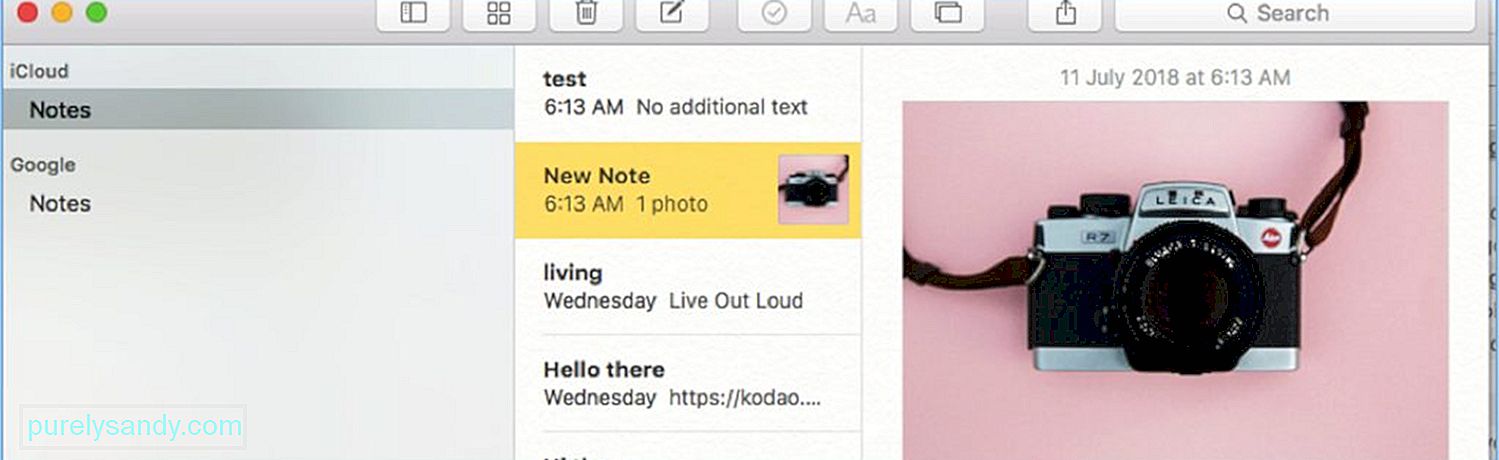
- ডক থেকে ফটোগুলি খুলুন
- অ্যালবামটি খুলুন বা আপনার পছন্দসই ছবিটি চয়ন করতে আপনার লাইব্রেরিতে স্ক্রোল করুন অনুলিপি করতে
- সিএমডি + সি টিপুন এবং আপনার ক্লিপবোর্ডে ফটোটি অনুলিপি করুন
- ডক থেকে নোট খুলুন। আপনি উইন্ডোর বাম দিকে নোটগুলির তালিকাটি দেখতে পাবেন
- তালিকার উপরে, আপনি যেখানে ছবিটি যুক্ত করতে চান সেই নোটটি ক্লিক করুন
- নোটটিতে , আপনি যেখানে চিত্রটি সন্নিবেশ করতে চান সেখানে ক্লিক করুন
- আপনার নোটে চিত্রটি আটকানোর জন্য সিএমডি + ভি টিপুন
আপনি যদি ইন্টারনেট ব্রাউজ করছেন এবং এমন একটি আকর্ষণীয় চিত্র পেয়েছেন যা আপনি কোনও নোটে যুক্ত করতে চান তবে আপনাকে যা করতে হবে তা হ'ল ফটোটি ম্যাকের আপনার নোটস অ্যাপ্লিকেশনটিতে টানুন এবং ফেলে দেওয়া হবে। তবে এটি করতে সক্ষম হওয়ার জন্য আপনার একই সাথে আপনার ব্রাউজার এবং নোটস অ্যাপ উভয়ই খোলা থাকা দরকার। ওয়েব থেকে কোনও ফটো টেনে আনতে এবং ছাড়ার জন্য, এই নির্দেশাবলী অনুসরণ করুন:
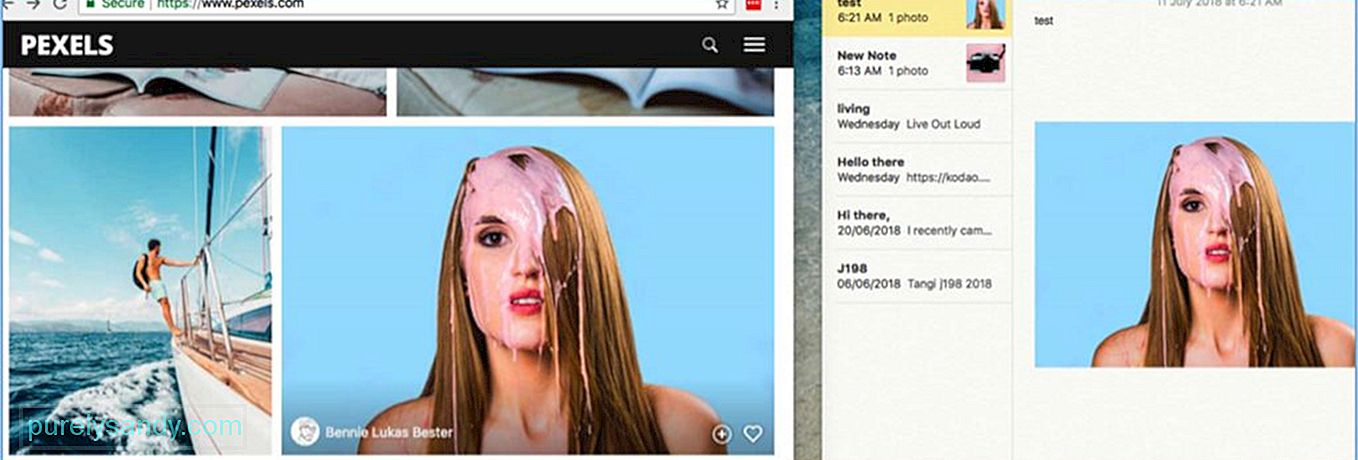
- ডক থেকে নোটস অ্যাপ্লিকেশনটি লঞ্চ করুন
- ক্লিক করুন আপনি কোথায় ছবিতে যুক্ত করতে চান বা একটি নতুন নোট তৈরি করতে চান তা নোট করুন
- সাফারি বা কোনও ওয়েব ব্রাউজার খুলুন। আপনি যে চিত্রটি অনুলিপি করতে চান তাতে ক্লিক করুন এবং ধরে রাখুন, তারপরে এটিকে নোট উইন্ডোতে টানুন
- চিত্রটি আপনি যে নোটটিতে যুক্ত করতে চান তাতে ফেলে দিন
নোটস অ্যাপ্লিকেশনটির অ্যাড ফটো বা ভিডিও ফাংশনটি ব্যবহার করে আপনার নোটে সরাসরি ফটো sertোকাতে, কেবল নীচেরটি করুন:
- আপনার কাছ থেকে নোট অ্যাপ্লিকেশন চালু করুন ডক।
- একটি নতুন নোট তৈরি করুন বা উইন্ডোটির বাম পাশে তালিকা থেকে বিদ্যমান নোটটি চয়ন করুন
- উপরের মেনুতে অবস্থিত ফটো বা ভিডিও আইকনটিতে ক্লিক করুন
- পপ-আপ স্ক্রিনে পাওয়া ফোল্ডারগুলি থেকে চিত্রটি চয়ন করুন। আপনি সাধারণত ফটো এবং ফটো বুথ দেখতে পাবেন কারণ এটি ফটোগুলির জন্য ডিফল্ট স্টোরেজ অপশন
- আপনার নির্বাচিত ফটোটি টেনে আনুন এবং নোটটিতে ফেলে দিন
- ক্লিক করে আপনার ছবিতে পাঠ্য যুক্ত করুন নোটের মূল অংশের ভিতরে।
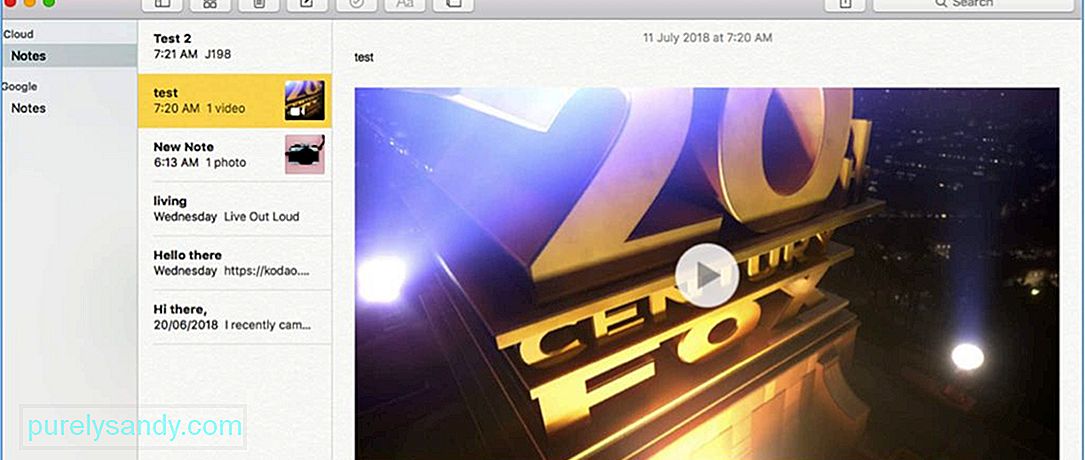
ফটো বাদে, আপনি আপনার নোটগুলিতে আরও স্পষ্টতা দেওয়ার জন্য ভিডিওগুলিও যুক্ত করতে পারেন। এটি টিউটোরিয়াল, সিনেমা বা এলোমেলো ভিডিও, এই ধরণের সামগ্রী সাধারণ পাঠ্যের চেয়ে আরও কার্যকর। আপনি যদি নিজের নোটটিতে একটি মিউজিক ফাইল যুক্ত করতে চান তবে প্রক্রিয়াটি সমান। আপনার নোটে একটি ভিডিও যুক্ত করতে, এই পদ্ধতিটি অনুসরণ করুন:
- ডক থেকে নোটগুলি লঞ্চ করুন এবং এটি ব্যাকগ্রাউন্ডে খোলা রাখুন
- ডক থেকে অনুসন্ধানকারী চালু করুন unch
- আপনি নিজের নোটটিতে যে ভিডিওটি যুক্ত করতে চান তাতে থাকা ফোল্ডারটি সন্ধান করুন
- ভিডিও ফাইলটি ক্লিক করুন এবং এটিকে নোট অ্যাপ্লিকেশন উইন্ডোতে টেনে আনুন
- নোটস অ্যাপ্লিকেশনটিতে ফটো বা ভিডিও যুক্ত বোতামটি ক্লিক করে আপনি আপনার নোটে ভিডিওগুলি যুক্ত করতে পারেন
মাল্টিমিডিয়া ফাইলগুলি যুক্ত করার মতো আপনার নোটগুলিতে ফটো, সঙ্গীত বা অডিও ফাইলগুলি আপনার ম্যাককে কিছুটা কর দিতে পারে। আউটবাইট ম্যাকেরাপিয়ারের মতো অ্যাপ্লিকেশন দিয়ে আপনার ম্যাকের পারফরম্যান্সটি উন্নত করুন যা আপনার কম্পিউটার থেকে জাঙ্ক ফাইলগুলি মুছে ফেলে এবং এর রমকে বাড়িয়ে তোলে
ইউটিউব ভিডিও: চিত্র, অডিও ফাইল এবং ম্যাক নোটগুলিতে ভিডিওগুলি কীভাবে সংরক্ষণ করবেন
04, 2024

